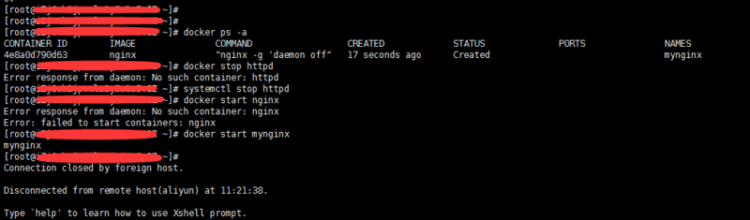ipad和iphone怎么音乐同步,通过iTunes强制同步音乐库

您是否打开音乐应用程序只是发现某些歌曲无法按您的预期播放,或者甚至整个歌曲库都突然空了?或者,您使用其他设备添加的某些新歌曲可能没有显示在您的 iPhone 上?无论哪种方式,您通常可以通过强制同步您的音乐库来解决此类问题。
某些 Apple Music 用户可能会遇到这类问题,原因如下:Apple Music 让您可以访问称为 iCloud 音乐库的功能,该功能允许您将整个音乐收藏存储在云端,而不是使用设备的宝贵存储空间. 这个库会自动在您使用同一 iCloud 帐户登录的所有 Apple 设备上同步,并且无论您使用什么设备都可以随时使用。此功能的唯一缺点是您可能会遇到同步问题,尤其是在您的互联网未达到标准或已中断时。在这种情况下,您需要手动重新同步您的库。在这里,我们将看看如何在 iPhone 和 iPad 上强制同步您的音乐库。
如何从 iPhone 和 iPad 同步您的 Apple Music Library
请记住,只有在您订阅了 Apple Music 或者您正在为 iTunes Match 服务付费时,您才能找到同步音乐库的选项。只要您运行的是相当新版本的 iOS 和 iPadOS,以下步骤就适用。
- 首先,从 iPhone 或 iPad 的主屏幕打开“设置”应用程序。

- 在设置菜单中,向下滚动并找到与其他股票应用程序一起位于的音乐应用程序。点击它继续。

- 在这里,您会找到同步音乐库的切换开关。该功能应该已经启用,但将切换设置为禁用,等待几秒钟,然后重新启用切换。

这几乎就是您需要做的所有事情。您的音乐应用程序现在将开始同步存储在您的 iCloud 音乐库中的内容。
此时,您只需要等待同步过程完成即可。根据音乐库的大小和互联网连接的速度,这可能需要一段时间,所以请耐心等待。
基本上,通过禁用该功能并再次启用它,您将强制重新同步数据,以希望恢复未显示在 iPhone 和 iPad 上的丢失内容。
通过 iTunes 或音乐应用程序强制同步音乐库
您也在 Mac 或 PC 上听音乐吗?如果是这样,您可以在 iTunes(或 Mac 上的音乐应用程序)中从“首选项”面板以类似的方式启动手动同步。
只需转到首选项的播放部分(或 Mac 上的常规部分),您就会在顶部找到启用或禁用 iCloud 音乐库的选项。
这种方法是否可以重新同步您的 Apple Music 资料库?您是否找到了其他解决方案或其他方法来强制同步您的音乐库?在评论中分享您的个人经历和技巧。
以上是 ipad和iphone怎么音乐同步,通过iTunes强制同步音乐库 的全部内容, 来源链接: utcz.com/dzbk/921100.html